Tin tức
Microsoft Edge sắp cho phép giới hạn RAM
Bạn có thể giới hạn mức sử dụng RAM của mình bằng nhiều phần mềm có sẵn cho máy tính xách tay và máy tính của bạn. Nhưng nếu bạn tối ưu hóa việc sử dụng RAM chỉ cho một phần mềm nào đó trên PC thì rất ít phần mềm có thể làm được điều đó.
Microsoft Edge trong thời gian tới sẽ cung cấp cho người dùng công cụ giúp hạn chế dung lượng RAM. Bạn sẽ sử dụng Microsoft Edge mượt mà hơn nhưng hiệu suất của bạn cũng sẽ bị ảnh hưởng.
Kích hoạt giới hạn sử dụng RAM trên Microsoft Edge
Bước 1: Do chưa chính thức ra mắt trên Microsoft Edge mặc định trên máy tính chúng ta sử dụng nên bạn phải sử dụng tính năng giới hạn RAM trên Microsoft Edge Canary. Vui lòng tải xuống bằng liên kết bên dưới.
Link tải Microsoft Edge Canary
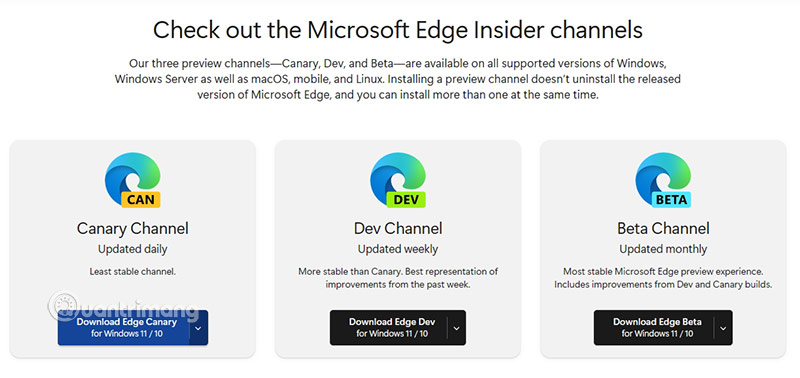
Bước 2: Bạn có thể chọn Tiếng Việt rồi chọn Chấp nhận và tải xuống.
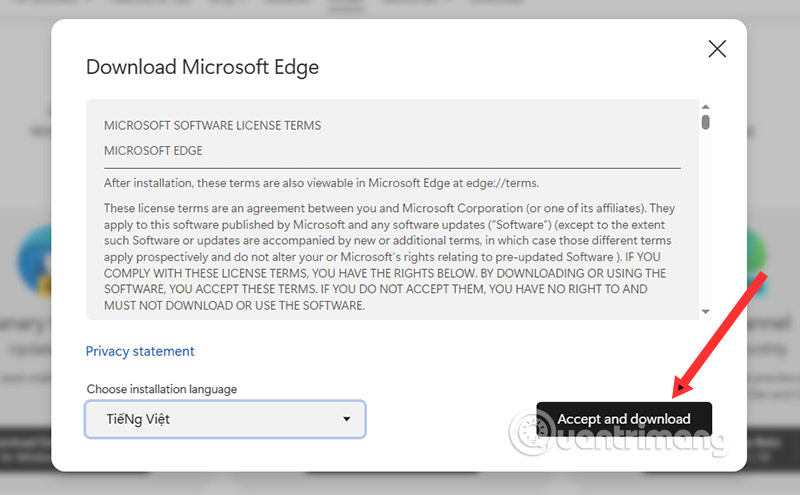
Bước 3: Sau khi hoàn tất quá trình cài đặt Microsoft Edge Canary, nhấp chuột phải vào biểu tượng Canary trên Desktop.
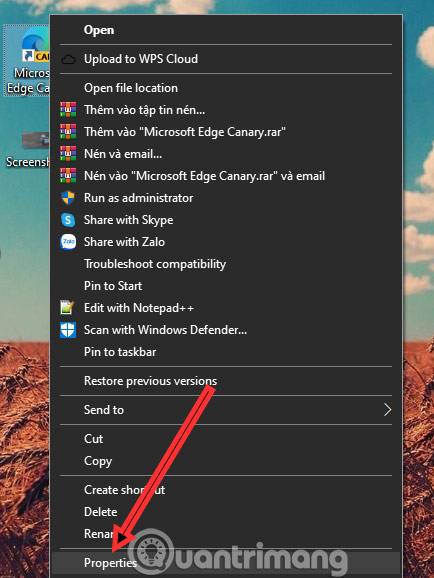
Bước 4: Tiếp theo các bạn chọn Phím tắt, sau đó tại phần Target: copy dòng lệnh bên dưới và dán vào cuối đường dẫn như hình bên dưới. Chọn Áp dụng và Ok để lưu.
--enable-features=msEdgeResourceControlsRamLimiter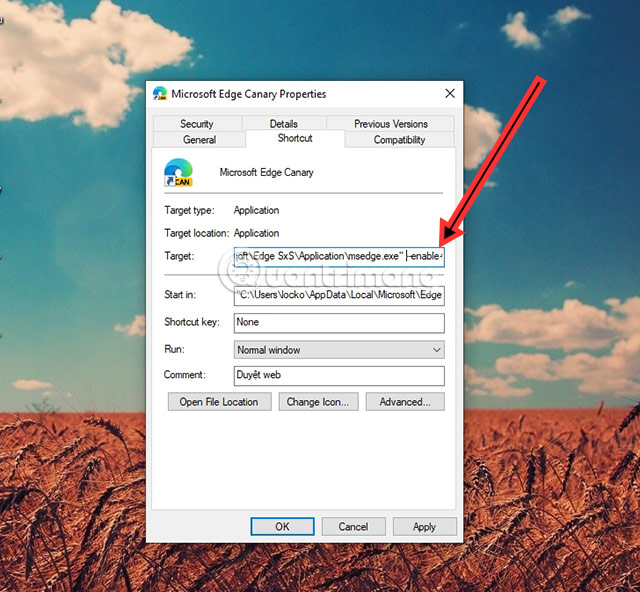
Bước 5: Tiếp theo, mở lại Microsoft Edge Canary, sau đó mở Cài đặt của trình duyệt, chọn Hệ thống và hiệu suất. Trong cửa sổ tiếp theo, cuộn xuống và bật Kiểm soát tài nguyên.
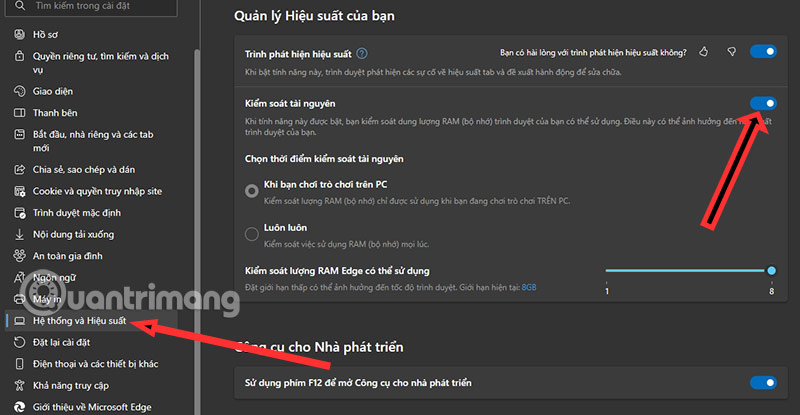
Bước 6: Hiện tại bên dưới có 2 phương án để bạn lựa chọn, bao gồm: Khi bạn chơi game trên PC Và Luôn luôn. Với tùy chọn Khi bạn chơi trò chơi trên PC, giới hạn RAM chỉ được giới hạn khi bạn chơi trò chơi trên máy tính của mình.
Đối với các tùy chọn Luôn luôn, Edge sẽ luôn giới hạn mức sử dụng RAM của bạn khi bạn bật tính năng Kiểm soát tài nguyên này. Giao diện tùy chọn quản lý hiệu suất của tính năng này khá dễ sử dụng và rất trực quan. Bạn chỉ cần chọn thời điểm kiểm soát việc sử dụng RAM và mức RAM bạn muốn giới hạn.
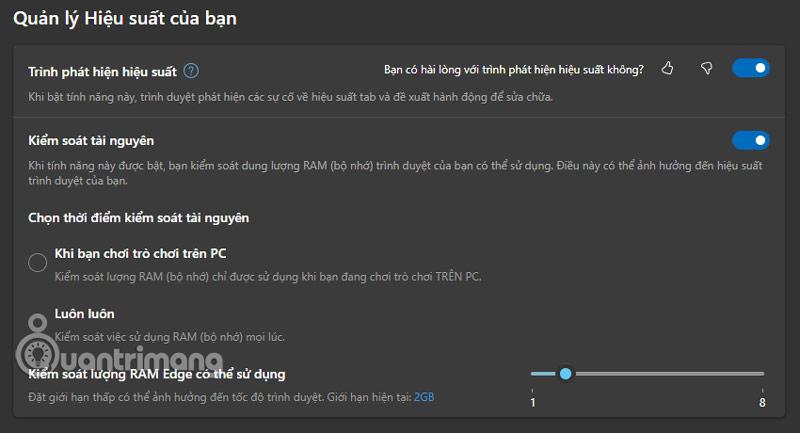
Bước 7: Sau khi đã bật tùy chọn giới hạn mức sử dụng RAM, hãy quay lại màn hình chính Edge và chọn biểu tượng Yếu tố cần thiết của trình duyệt.
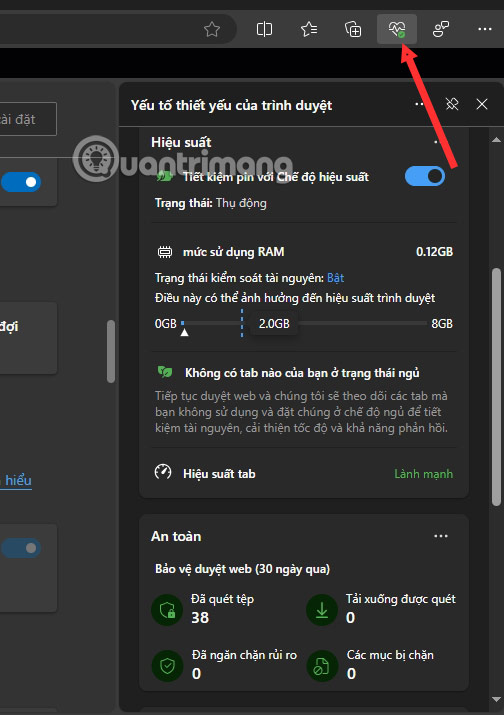
Khi sử dụng Edge Canary, bạn sẽ thấy dung lượng RAM của mình sẽ bị giới hạn nếu đạt đến giới hạn RAM đã đặt trước đó.
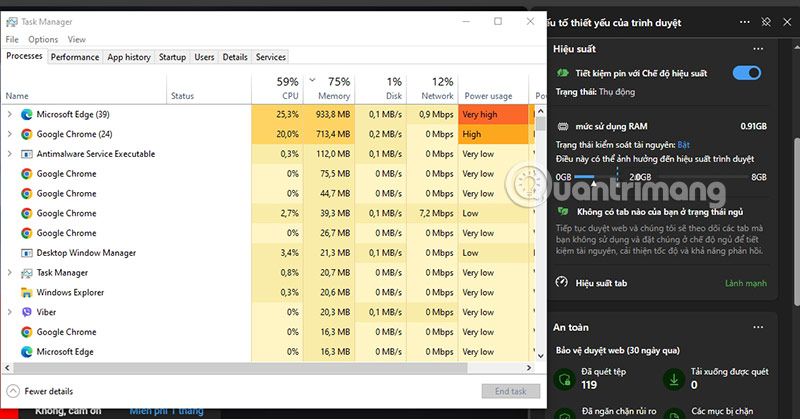
Nếu mức sử dụng RAM của bạn đạt đến ngưỡng bạn đặt trong hiệu suất, bạn sẽ thấy cảnh báo mức sử dụng cao từ Yếu tố cần thiết của trình duyệt.
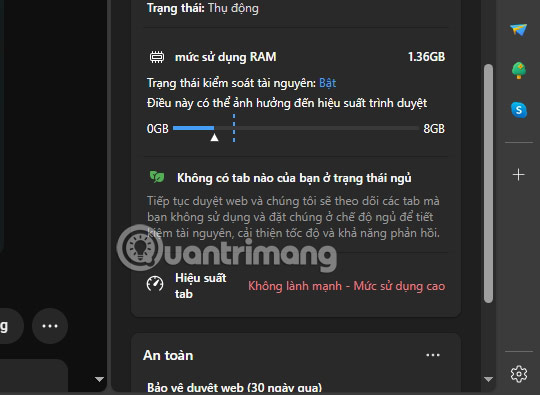
Bước 8: Khi bạn mở nhiều tab, nếu có những tab bạn không sử dụng, chúng sẽ tự động chuyển sang chế độ ngủ để tiết kiệm dung lượng RAM. Đây là tính năng rất hay dành cho những ai thường xuyên cập nhật nhiều thông tin qua nhiều tab để làm việc.
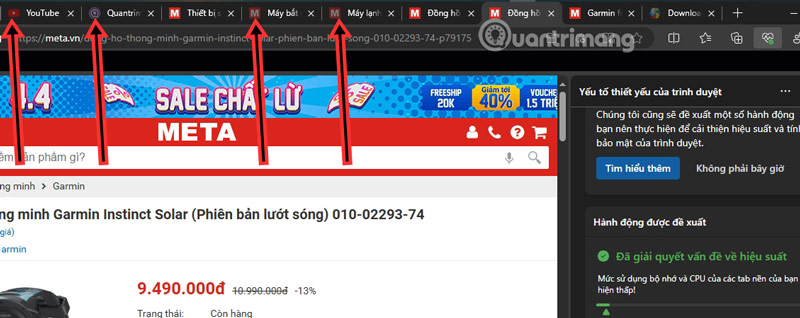
Mọi thao tác sử dụng tab trên Microsoft Edge sẽ được thông báo trong cửa sổ Essentials của trình duyệt. Khi bạn sử dụng phần mềm khác hoặc chơi game, Microsoft Edge sẽ tiếp tục đóng nhiều tab hơn để tối ưu hóa dung lượng RAM.
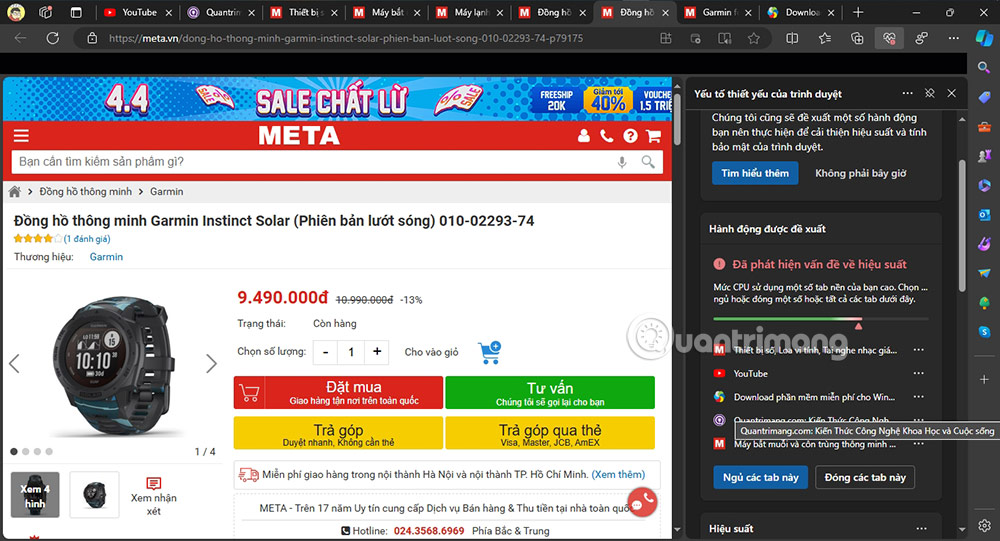
Đây là một tính năng hữu ích của Microsoft Edge đáng lẽ phải xuất hiện từ lâu, đặc biệt là trên các laptop sử dụng dung lượng RAM thấp, thường là 8GB. Và việc Microsoft Edge ra mắt tính năng này sẽ giúp người dùng tối ưu hóa việc sử dụng RAM trong thời gian dài.
Ưu và nhược điểm của việc tối ưu hóa dung lượng RAM
Lợi thế:
- Tiết kiệm tài nguyên: Việc giới hạn RAM giúp trình duyệt sử dụng ít RAM hơn, giải phóng RAM cho các phần mềm, game hoạt động.
- Tăng tốc hiệu suất: Sử dụng ít RAM hơn giúp máy tính chạy mượt mà hơn, nhất là khi bạn sử dụng nhiều phần mềm cùng lúc với trình duyệt.
- Tiết kiệm năng lượng: Việc giới hạn RAM cũng giúp giảm mức tiêu thụ điện năng, kéo dài tuổi thọ pin cho laptop của bạn.
- Tăng cường kiểm soát: Bạn có thể thoải mái tùy chỉnh dung lượng RAM mà trình duyệt sử dụng, phù hợp với nhu cầu và cấu hình máy tính của mình.
Khuyết điểm:
- Giảm hiệu suất trình duyệt: Giới hạn RAM có thể ảnh hưởng đến hiệu suất trình duyệt, đặc biệt khi bạn mở nhiều tab, trình duyệt của bạn có thể bị ảnh hưởng.
- Trải nghiệm duyệt web bị ảnh hưởng: Một số tính năng của trình duyệt có thể không hoạt động bình thường khi RAM bị hạn chế.
- Khó khăn trong việc thiết lập: Việc chọn giới hạn RAM phù hợp có thể mất thời gian và thử nghiệm.
Ghi chú:
- Giới hạn RAM có thể khác nhau tùy thuộc vào cấu hình máy tính và cách sử dụng trình duyệt của bạn.
- Bạn nên kiểm tra và điều chỉnh giới hạn RAM cho phù hợp với nhu cầu của mình.
- FPT Telecom làm việc cả ngày lễ, thứ 7 và chủ nhật, quý khách có nhu cầu đăng ký hoặc tham khảo các gói cước hay liên hệ thông tin đăng ký dịch vụ quý khách hàng vui lòng liên hệ qua web hoặc các thông tin bên dưới để nhân viên hỗ trợ 24/7.
- FPT Telecom – Công Ty Cổ Phần Viễn Thông FPT
- Mobile : 098.1489.411
- Website: https://fpt8.com
Cảm ơn quý khách đã tin tưởng và sử dụng dịch vụ mà FPT Telecom cung cấp, chúng tôi sẽ luôn cập nhật các chương trình ưu đãi khuyến mãi lắp mạng FPT tại Website: https://fpt8.com



